TikTok هو تطبيق وسائط اجتماعية شائع وهو جديد إلى حد ما مقارنة بـ Facebook و Instagram. ومع ذلك، فقد اجتاحت العالم. لديه الملايين من المستخدمين في جميع أنحاء العالم ويمكن أن يكون وسيلة رائعة لمشاركة مقاطع الفيديو مع جمهورك. قد تريد أن تعرف كيفية تنزيل تيك توك على ماك إذا كنت تريد استخدام التطبيق على جهاز الكمبيوتر الخاص بك.
لحسن الحظ، أنت في هذا الدليل الآن. سنتحدث عن كيفية تنزيل TikTok على نظام Mac بسهولة. سنقدم لك ملخصًا للخطوات الفعلية التي يتعين عليك اتخاذها لإنجاز المهمة. وأخيرًا، سنقدم لك نصيحة إضافية في نهاية هذه المقالة.
المحتويات: الجزء 1. كيفية تنزيل TikTok على أجهزة كمبيوتر Mac؟الجزء 2. هل يمكنني تنزيل TikTok على نظام Mac أو Windows بدون BlueStacks؟نصائح: محول فيديو TikTok الكل في واحد لنظام التشغيل Mac/ Windows
الجزء 1. كيفية تنزيل TikTok على أجهزة كمبيوتر Mac؟
إنه في الواقع أمر معقد بعض الشيء عندما تريد تنزيل تطبيق TikTok على أجهزة كمبيوتر Mac. هذا لأنك تحتاج إلى تطبيق تابع لجهة خارجية لذلك. يُسمى هذا التطبيق BlueStacks، وهو محاكي للأجهزة المحمولة. ولكن قبل تثبيت BlueStacks على جهاز الكمبيوتر الخاص بك، يجب عليك التأكد من إيقاف تشغيل جميع التطبيقات. بهذه الطريقة، لن يتعطل جهاز الكمبيوتر الخاص بك أو يتجمد.
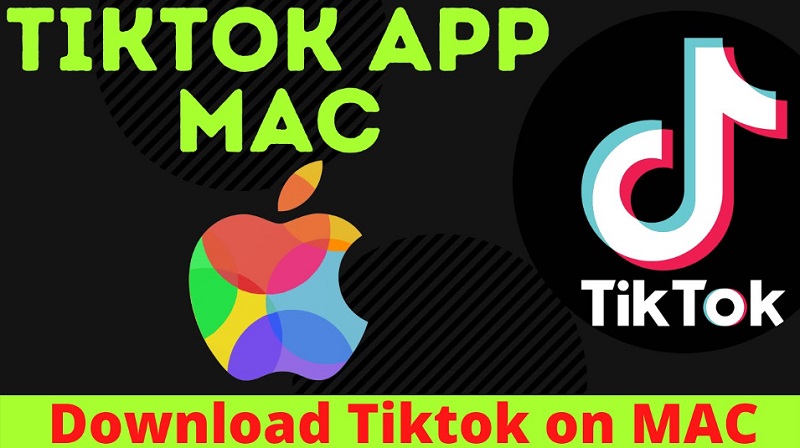
فيما يلي الخطوات التي يجب عليك اتباعها إذا كنت تريد تثبيت TikTok واستخدامه على جهاز كمبيوتر يعمل بنظام Mac:
- قم بزيارة موقع BlueStacks باستخدام متصفح الويب الخاص بك. قم بتنزيل حزمة التثبيت على جهاز كمبيوتر Mac الخاص بك لتتعرف على كيفية تنزيل TikTok على جهاز Mac.
- قم بتشغيل المجلد الذي توجد به حزمة التثبيت التي تم تنزيلها. حدد موقع ملف DMG للتثبيت وافتحه لبدء العملية.
- اتبع المطالبات التي تظهر على الشاشة لتثبيت BlueStacks على جهاز كمبيوتر Mac الخاص بك. يجب عليك اختيار أيقونة BlueStacks ثم الضغط على متابعة.
- تأكد من عدم حظر BlueStacks عن طريق تشغيل تفضيلات الأمان على جهاز كمبيوتر Mac الخاص بك والنقر فوق السماح لمثبت BlueStacks والتطبيق.
- بمجرد تثبيت المحاكي على جهاز الكمبيوتر الخاص بك الذي يعمل بنظام Mac، قم بإنشاء حساب Google.
- قم بتسجيل الدخول إلى متجر Google Play باستخدام BlueStacks باستخدام حساب Google الذي قمت بإنشائه.
- باستخدام متجر Google Play، ابحث عن TikTok وقم بتثبيته داخل تطبيق BlueStacks على جهاز كمبيوتر Mac الخاص بك. بعد ذلك، أصبح لديك الآن TikTok على جهاز الكمبيوتر الذي يعمل بنظام التشغيل macOS.
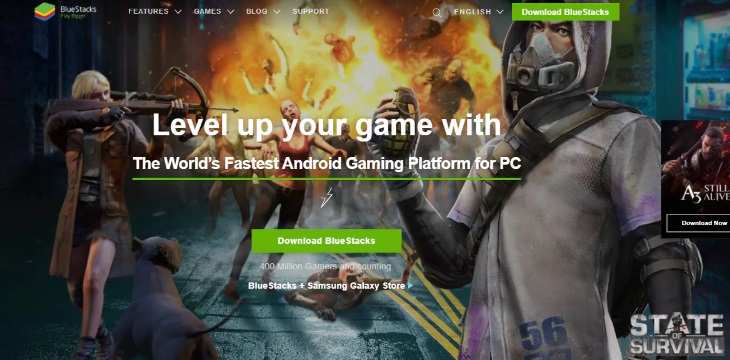
الجزء 2. هل يمكنني تنزيل TikTok على نظام Mac أو Windows بدون BlueStacks؟
كيفية تنزيل TikTok على جهاز Mac أو Windows PC بدون BlueStacks؟ ومع ذلك، لا يزال يتعين عليك استخدام المحاكي لذلك. وبالتالي، فأنت تستخدم فقط محاكيًا آخر غير BlueStacks. أدناه، سنتحدث عن اثنين من برامج محاكاة الأجهزة المحمولة التي يمكنك استخدامها.
Genymotion
Genymotion يعد في الواقع خيارًا أفضل مقارنة بـ BlueStacks، خاصة إذا كنت تقوم بتطوير تطبيقات Android وتبحث عن وسيلة لاختبار هذه التطبيقات التي قمت بتطويرها افتراضيًا على أنواع متعددة من أجهزة Android.
يمكنك استخدامه على أي نظام أساسي، بما في ذلك macOS وWindows وLinux لأنه يعمل في كل من السحابة وعلى سطح المكتب باستخدام متصفح الويب. لديك أيضًا قدر كبير من الحرية لأنه يمكنك اختيار النظام الأساسي الخاص بك من Android 4.1 إلى أحدث إصدار من Android.
بالإضافة إلى ذلك، يمكنك إضافة متجر Google Play عن طريق تحديد حزمة GApps المفضلة لديك. بمجرد حصولك على متجر Google Play، يمكنك تنزيل أي تطبيق تريده بما في ذلك TikTok. الخطوات هي نفسها إلى حد ما. أولاً، عليك تثبيت Genymotion وإنشاء حساب Google وتنزيل متجر Google Play ثم تنزيل تطبيق TikTok وقد عرفت بالفعل كيفية تنزيل TikTok على نظام Mac.
ضع في اعتبارك أنه لا يمكنك تثبيت ألعاب كثيرة المتطلبات مثل PUBG وCall of Duty. أجمل ما في Genymotion، بصرف النظر عن ذلك، هو أنه يمكنك دمجه مع Android Studio وعرض تطبيقك بسلاسة على النظام الأساسي والجهاز الذي تختاره. لذا استخدم Genymotion محاكي الجهاز المحمول إذا كنت تريد اختبار التطبيقات عبر بيئات Android المختلفة.
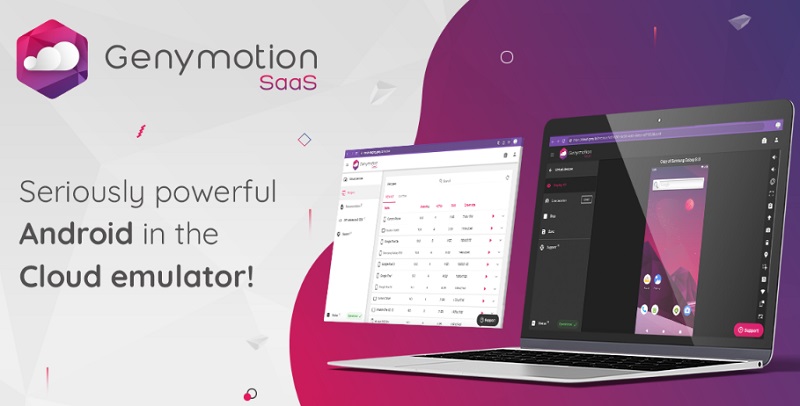
NoxPlayer
يساعدك برنامج Windows أو macOS المسمى Nox App Player على تعلم كيفية تنزيل TikTok على Mac. يتيح لك لعب أفضل ألعاب Android باستخدام الكمبيوتر بدلاً من الجهاز المحمول. البرنامج مجاني تمامًا، ويحتوي على واجهة رسومية رائعة، ويوفر لك عددًا كبيرًا من الإمكانات المضمنة فيه.
في هذا البرنامج، يجب عليك تسجيل الدخول أولاً باستخدام حساب Google. بهذه الطريقة، لديك القدرة على استخدام تطبيقات Android التي تريدها. بمجرد الانتهاء من ذلك، يمكنك البحث عن تطبيق الهاتف المحمول الذي ترغب في تشغيله أو تنزيله أو الحصول عليه ثم تثبيته باستخدام برنامج متجر Google Play. سيتم دمج برنامج Google Play في جهازك بالفعل بمجرد حصولك على NoxPlayer.
البرنامج هو أداة ممتازة. بالإضافة إلى ذلك، فهو يوفر لك عددًا كبيرًا من مفاتيح الاختصار أو الأزرار ويسمح للمستخدمين بتسجيل طريقة لعبهم أو حتى التقاط لقطات شاشة لاستخدامهم.
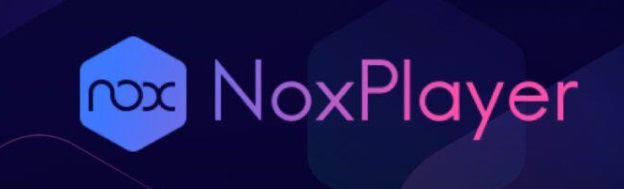
نصائح: محول فيديو TikTok الكل في واحد لنظام التشغيل Mac/ Windows
أفضل محول TikTok يمكنك الحصول عليه لأجهزة الكمبيوتر التي تعمل بنظام Windows أو macOS هو محول الفيديو iMyMac. إنها أداة رائعة تستخدم تقنيات تسريع الأجهزة. عندما تتقن كيفية تنزيل TikTok على نظام Mac، قد تحتاج إلى أداة قوية للمساعدة في تحويل مقاطع فيديو TikTok الخاصة بك.
بهذه الطريقة، أنت متأكد من أن عملية التحويل سلسة وسريعة. وبصرف النظر عن ذلك فهو يدعم بطاقات الرسومات المختلفة من مختلف الشركات المصنعة. وبالتالي، لا داعي للقلق بشأن بطاقة الرسومات التي تستخدمها.
يعد محول الفيديو TikTok أداة رائعة لتحويل ملفات الصوت والفيديو. يمكنك استخدامه للتحويل من تنسيق ملف إلى آخر نظرًا لأن معظم تنسيقات الملفات مدعومة. بالإضافة إلى ذلك، يمكنك استخدامه لتحرير ملفات الصوت والفيديو ومعالجتها.
على هذا النحو، يعد محول الفيديو أداة رائعة لعشاق الوسائط المتعددة. يمكنك استخدامه لتحسين دقة مقاطع الفيديو الخاصة بك من خلال الترقية. بالإضافة إلى ذلك، إذا كنت تريد حجمًا أصغر للملف، فيمكنك استخدامه لتقليل حجم دقة الفيديو أيضًا. في الوقت نفسه، فهو ليس فقط محول فيديو TikTok، ولكنه أيضًا قوي يوتيوب أشرطة الفيديو لتحويل MP3.
تقدم الأداة نسخة تجريبية مجانية لمستخدميها. يمكنك التحقق منه أولا قبل شرائه. يتيح لك الحصول على الإصدار الكامل تعديل مقاطع الفيديو والملفات الصوتية الخاصة بك مع الكثير من التأثيرات والمزيد.
الخلاصة: كيف يمكنني تنزيل TikTok على نظام Mac
والآن آمنا أنك عرفت كيفية تنزيل تيك توك على ماك. إذا كنت تريد تنزيل تطبيق Tiktok على جهاز الكمبيوتر الخاص بك الذي يعمل بنظام التشغيل macOS، فيجب عليك استخدام محاكي Android لجهاز محمول مثل BlueStacks وGenyMotion وNoxPlayer. هناك الكثير من محاكيات Android، لكن BlueStacks هو الفائز الواضح.
إذا كنت منشئ محتوى، فيمكنك أيضًا استخدام iMyMac Video Converter لمساعدتك في تحويل مقاطع الفيديو من تنسيق إلى آخر. بهذه الطريقة، يمكنك بسهولة مشاركة مقاطع الفيديو عبر منصات التواصل الاجتماعي. بالإضافة إلى ذلك، يمكن أن يكون لديك تنسيقات ملفات مختلفة لأغراض مختلفة. احصل على الأداة اليوم!



